Minu keskel pärastlõunal enamik tööpäevi, minu sülearvuti hakkab lohistama, kui ma vahtin kümneid avatud vahelehti, millest paljud võib-olla peate enne sulgemist salvestama või tagasi pöörduma, et säilitada päevade keerdumis- ja mähisuurimise ja interneti mõtete säilitamine. Chrome'i laiendiga TabJuggler on mul võimalik lõigata ja täringata ja otsida kõiki oma avatud vahelehti, mis on tohutu abi oma päeva väärtuse kataloogimisel enne päeva sulgemist.
Pärast seda, kui TabJuggler installib, asetab see URL-i ribast paremale. Klõpsake sellel nupul ja näete kuut võimalust avatud vahekaartide ümberkorraldamiseks:
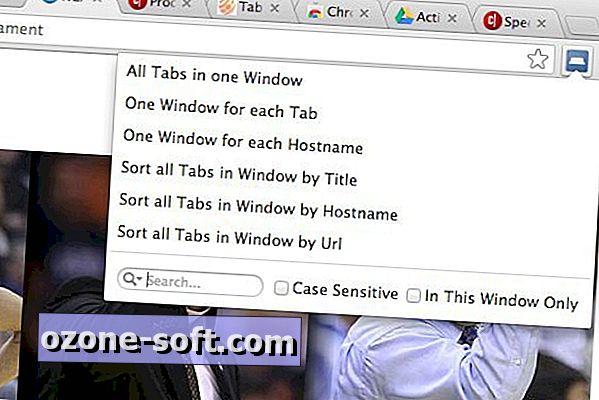
Ühe akna kõik vahekaardid ülaosas ühendavad kõik teie avatud Chrome'i aknad üheks.
Järgmise kahe - ühe akna iga vahekaardi ja ühe akna jaoks iga hostinime kohta - jagada praeguse Chrome'i akna vahekaardid mitmeks aknaks. Saate mõlemad suvandid kiiresti tühistada, valides ülalnimetatud kõik vahekaardid ühes aknas.
Seotud lood
- Mälu ja meelerahu salvestamiseks teisendage Chrome'i vahekaardid loendisse
- Kiirendada Chrome'i TabMemFree abil
- Kuidas vaadata avatud Chrome Chrome'i beeta vahekaarte Chrome'i töölaual
Viimased kolm - sorteeri kõik vahekaardid jaotises Aknad pealkirja, hostinime, URL-i järgi - võimaldavad teil praeguses aknas vahekaarte ümber korraldada. Need kolm sorteerimisvalikut ei toiminud, kui mul oli rohkem kui üks Chrome'i aken. Sorteerimisvalikud ei puuduta ühtegi kinnitatud vahekaarti, kuid suletud vahekaardid jäävad lahti, kui valite mõne vahekaartide akende avamise suvandi. Ja need ootamatult eemaldamata vahekaardid jäävad alles, kui ühendad kõik vahekaardid tagasi ühes aknas.
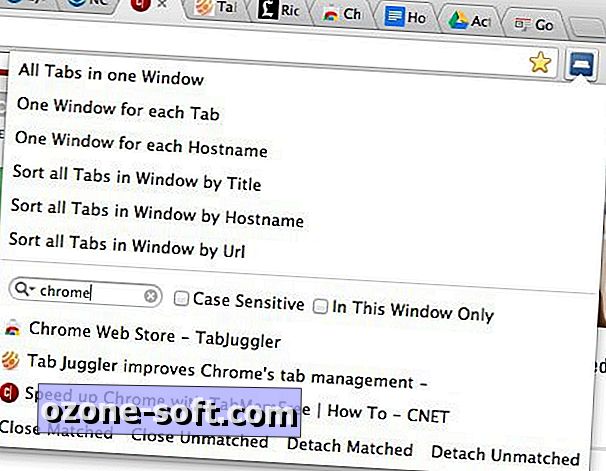
Võib-olla kasulikum kui ükskõik milline ülaltoodud kuuest viil-täringutest on TabJuggleri otsingufunktsioon. Sisesta otsingusõna ja paremale oma aknas, näitab TabJuggler sulle mis tahes vahekaarti, mis sisaldab terminit. Neli nuppu, mis asuvad otsingukasti all, võimaldavad sul sulgeda või eemaldada kõik vahekaardid otsingusõnaga või ilma.
(Via Ghacks)









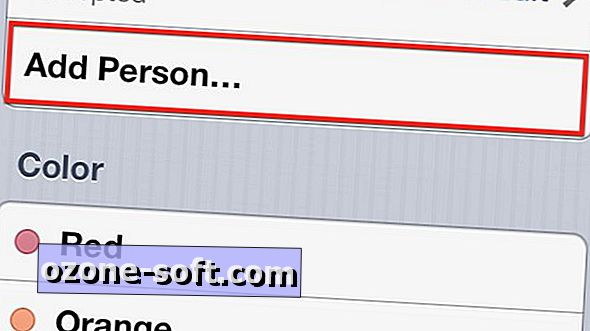



Jäta Oma Kommentaar